IIS に PHP 拡張機能をインストールする
この記事では主に IIS で PHP 拡張機能をインストールする方法を紹介します。非常に簡単なので、必要な方は参考にしてください。
多くのオンライン記事で IIS での PHP のインストールが紹介されています。実際、それらのほとんどは不要です。PHP 拡張機能のインストール方法を知りたい人にとって、最も必要なのは、現在使用できる構成が多すぎることです。不必要な設定は非効率だと思います。
つまり、インストール手順には次の 3 つの手順のみが必要です。
1. PHP を構成します。 PHP 拡張機能を IIS に導入する;
もちろん、ステップ 4: テストがある場合もあります。
ステップ 1: PHP をダウンロード
Windows バージョンの PHP は、操作に必要なものがすべて含まれた圧縮パッケージを直接提供します。バージョンを選択するときは、次の 3 つの点に注意してください。 1. PHP のバージョンを選択します。必要に応じて PHP5.X と PHP7.X を選択できます。このバージョンでは、一連の Coooooool 機能が導入されており、操作効率が大幅に向上します。指定されたフレームワークまたはプロジェクトの要件については、ドキュメントを参照してください。バージョンを選択するだけです。
2. プロセッサ アーキテクチャを選択します。主に X86 を指し、このバージョンを選択するだけです。
3. スレッドセーフ バージョンを選択します。必要に応じて選択できます。相対的に言えば、ThreadSafe ではスレッド セーフを考慮する必要があるため、効率が若干低下しますが、FastCGI を使用している場合は、Non-ThreadSafe を直接選択できます。
つまり、特別なニーズがない場合は、PHP7.X X64 Non-ThreadSafe (PHP7、64 ビット アーキテクチャ、非スレッドセーフ バージョン) を選択することをお勧めします。
ステップ 2: PHP の構成
まず、解凍するディレクトリを選択します。ハードウェアのルート ディレクトリにフォルダを作成することをお勧めします。プログラミングに使用するディスクから、その中のすべてのファイルを抽出します。これは、将来の PHP リクエストがこの指定された場所で CGI プログラムにリクエストを行うため、頻繁に変更しないことが最善であるためです。
次に、このディレクトリ (この記事では「E:\PHP」) をパス定数に追加します (「マイ コンピュータ」を右クリック => プロパティ => 詳細設定) [詳細設定] タブの右下隅にある [システム設定=>環境変数=>システム変数=>パス] を追加する前に、必ずセミコロンを追加してください。 Path変数に追加した後は、フルパスを入力せずにファイル名を直接入力するだけで、PHPフォルダー内の内容を利用することができます(詳しくは、Windowsのコマンドラインの検索順序を検索してください)。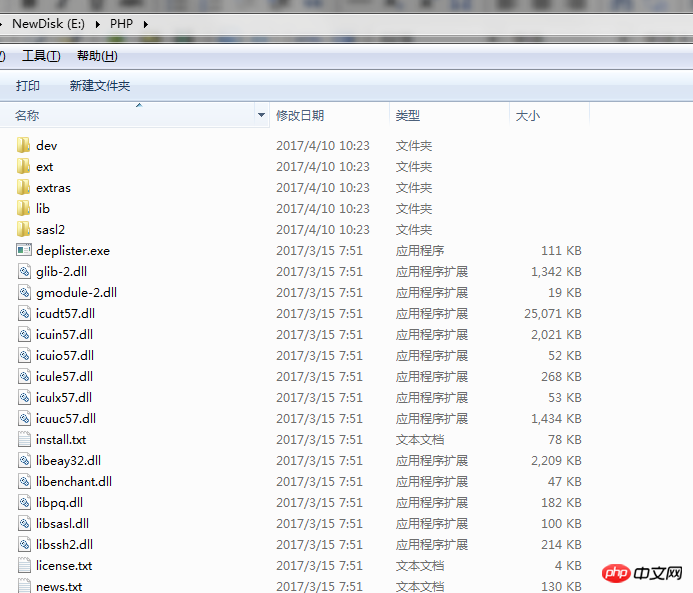 次に、「php.ini-development」ファイルのコピーを作成し、そのコピーの名前を「php.ini」に変更します。これは、初心者向けに PHP によって公式に推奨されている PHP 構成です。ターゲット フレームワークまたはプロジェクトで必要な場合は、必要に応じて変更を加えます (指定された拡張機能を必要とするなど)。
次に、「php.ini-development」ファイルのコピーを作成し、そのコピーの名前を「php.ini」に変更します。これは、初心者向けに PHP によって公式に推奨されている PHP 構成です。ターゲット フレームワークまたはプロジェクトで必要な場合は、必要に応じて変更を加えます (指定された拡張機能を必要とするなど)。
この時点で、PHP の設定は完了です。
ステップ 3: IIS を導入する
まず、IIS 管理ツールを開き、[アプリケーション マッピングの処理] を選択します。
新しいインターフェイスで [モジュール マッピングの追加] を選択します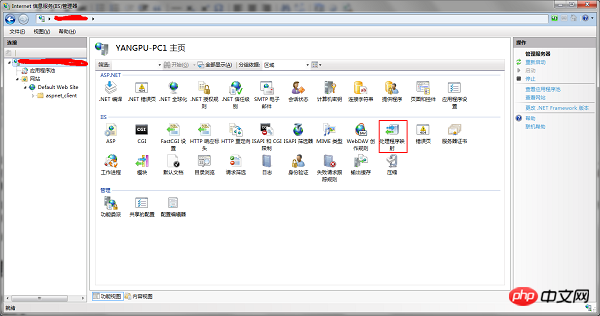
##次のように情報を入力します。
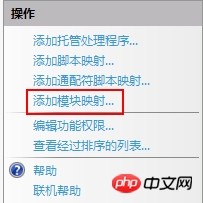
最初の行は、どのファイルが処理のために PHP に渡されるかを表します。*.php を入力すると、PHP 拡張子を持つすべてのファイルが処理のために php-cgi に渡されることになります。
2 行目は、このモジュールのマッピングのタイプを表します。特別な要件がない場合は、FastCGI を選択します。 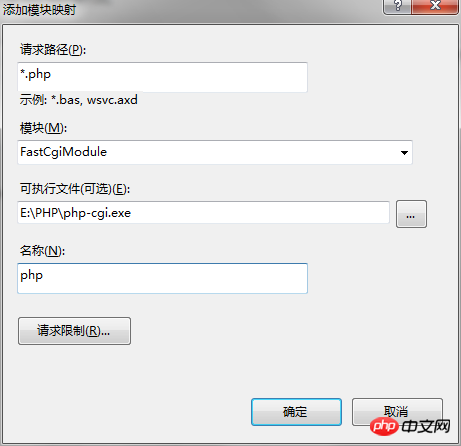
<?php phpinfo(); ?>
以上がこの記事の全内容です。その他の関連コンテンツについては、PHP 中国語 Web サイトをご覧ください。

以上がIIS に PHP 拡張機能をインストールするの詳細内容です。詳細については、PHP 中国語 Web サイトの他の関連記事を参照してください。

ホットAIツール

Undresser.AI Undress
リアルなヌード写真を作成する AI 搭載アプリ

AI Clothes Remover
写真から衣服を削除するオンライン AI ツール。

Undress AI Tool
脱衣画像を無料で

Clothoff.io
AI衣類リムーバー

Video Face Swap
完全無料の AI 顔交換ツールを使用して、あらゆるビデオの顔を簡単に交換できます。

人気の記事

ホットツール

メモ帳++7.3.1
使いやすく無料のコードエディター

SublimeText3 中国語版
中国語版、とても使いやすい

ゼンドスタジオ 13.0.1
強力な PHP 統合開発環境

ドリームウィーバー CS6
ビジュアル Web 開発ツール

SublimeText3 Mac版
神レベルのコード編集ソフト(SublimeText3)

ホットトピック
 7643
7643
 15
15
 1392
1392
 52
52
 91
91
 11
11
 33
33
 151
151
 Ubuntu および Debian 用の PHP 8.4 インストールおよびアップグレード ガイド
Dec 24, 2024 pm 04:42 PM
Ubuntu および Debian 用の PHP 8.4 インストールおよびアップグレード ガイド
Dec 24, 2024 pm 04:42 PM
PHP 8.4 では、いくつかの新機能、セキュリティの改善、パフォーマンスの改善が行われ、かなりの量の機能の非推奨と削除が行われています。 このガイドでは、Ubuntu、Debian、またはその派生版に PHP 8.4 をインストールする方法、または PHP 8.4 にアップグレードする方法について説明します。
 今まで知らなかったことを後悔している 7 つの PHP 関数
Nov 13, 2024 am 09:42 AM
今まで知らなかったことを後悔している 7 つの PHP 関数
Nov 13, 2024 am 09:42 AM
あなたが経験豊富な PHP 開発者であれば、すでにそこにいて、すでにそれを行っていると感じているかもしれません。あなたは、運用を達成するために、かなりの数のアプリケーションを開発し、数百万行のコードをデバッグし、大量のスクリプトを微調整してきました。
 PHP 開発用に Visual Studio Code (VS Code) をセットアップする方法
Dec 20, 2024 am 11:31 AM
PHP 開発用に Visual Studio Code (VS Code) をセットアップする方法
Dec 20, 2024 am 11:31 AM
Visual Studio Code (VS Code とも呼ばれる) は、すべての主要なオペレーティング システムで利用できる無料のソース コード エディター (統合開発環境 (IDE)) です。 多くのプログラミング言語の拡張機能の大規模なコレクションを備えた VS Code は、
 JSON Web Tokens(JWT)とPHP APIでのユースケースを説明してください。
Apr 05, 2025 am 12:04 AM
JSON Web Tokens(JWT)とPHP APIでのユースケースを説明してください。
Apr 05, 2025 am 12:04 AM
JWTは、JSONに基づくオープン標準であり、主にアイデンティティ認証と情報交換のために、当事者間で情報を安全に送信するために使用されます。 1。JWTは、ヘッダー、ペイロード、署名の3つの部分で構成されています。 2。JWTの実用的な原則には、JWTの生成、JWTの検証、ペイロードの解析という3つのステップが含まれます。 3. PHPでの認証にJWTを使用する場合、JWTを生成および検証でき、ユーザーの役割と許可情報を高度な使用に含めることができます。 4.一般的なエラーには、署名検証障害、トークンの有効期限、およびペイロードが大きくなります。デバッグスキルには、デバッグツールの使用とロギングが含まれます。 5.パフォーマンスの最適化とベストプラクティスには、適切な署名アルゴリズムの使用、有効期間を合理的に設定することが含まれます。
 PHPでHTML/XMLを解析および処理するにはどうすればよいですか?
Feb 07, 2025 am 11:57 AM
PHPでHTML/XMLを解析および処理するにはどうすればよいですか?
Feb 07, 2025 am 11:57 AM
このチュートリアルでは、PHPを使用してXMLドキュメントを効率的に処理する方法を示しています。 XML(拡張可能なマークアップ言語)は、人間の読みやすさとマシン解析の両方に合わせて設計された多用途のテキストベースのマークアップ言語です。一般的にデータストレージに使用されます
 母音を文字列にカウントするPHPプログラム
Feb 07, 2025 pm 12:12 PM
母音を文字列にカウントするPHPプログラム
Feb 07, 2025 pm 12:12 PM
文字列は、文字、数字、シンボルを含む一連の文字です。このチュートリアルでは、さまざまな方法を使用してPHPの特定の文字列内の母音の数を計算する方法を学びます。英語の母音は、a、e、i、o、u、そしてそれらは大文字または小文字である可能性があります。 母音とは何ですか? 母音は、特定の発音を表すアルファベットのある文字です。大文字と小文字など、英語には5つの母音があります。 a、e、i、o、u 例1 入力:string = "tutorialspoint" 出力:6 説明する 文字列「TutorialSpoint」の母音は、u、o、i、a、o、iです。合計で6元があります
 PHPでの後期静的結合を説明します(静的::)。
Apr 03, 2025 am 12:04 AM
PHPでの後期静的結合を説明します(静的::)。
Apr 03, 2025 am 12:04 AM
静的結合(静的::) PHPで後期静的結合(LSB)を実装し、クラスを定義するのではなく、静的コンテキストで呼び出しクラスを参照できるようにします。 1)解析プロセスは実行時に実行されます。2)継承関係のコールクラスを検索します。3)パフォーマンスオーバーヘッドをもたらす可能性があります。
 PHPマジックメソッド(__construct、__destruct、__call、__get、__setなど)とは何ですか?
Apr 03, 2025 am 12:03 AM
PHPマジックメソッド(__construct、__destruct、__call、__get、__setなど)とは何ですか?
Apr 03, 2025 am 12:03 AM
PHPの魔法の方法は何ですか? PHPの魔法の方法には次のものが含まれます。1。\ _ \ _コンストラクト、オブジェクトの初期化に使用されます。 2。\ _ \ _リソースのクリーンアップに使用される破壊。 3。\ _ \ _呼び出し、存在しないメソッド呼び出しを処理します。 4。\ _ \ _ get、dynamic属性アクセスを実装します。 5。\ _ \ _セット、動的属性設定を実装します。これらの方法は、特定の状況で自動的に呼び出され、コードの柔軟性と効率を向上させます。




